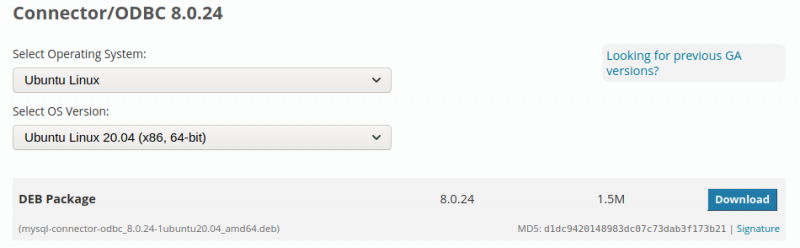Seitenleiste
Inhaltsverzeichnis
22.9.3 ODBC-Treiber für das DBMS MySQL
22.9.3.1 Installation
Für das DBMS MySQL gibt es zwei Wege, um die speziellen ODBC-Treiber zu installieren.
22.9.3.1.1 1. Weg
Als spezieller ODBC-Treiber für das DBMS MySQL kann auch der ODBC-Treiber 'odbc-mariadb' vom DBMS MariaDB eingesetzt werden. Diesen Treiber installieren Sie entweder über die Anwendungsverwaltung oder geben in einem Terminal folgende Zeile ein:
$ sudo apt-get install odbc-mariadb
22.9.3.1.2 2. Weg
Die benötigten speziellen ODBC-Treiber für das DBMS MySQL können auch von der Projektseite von MySQL auf https://dev.mysql.com/downloads/connector/odbc/ heruntergeladen werden. Achten Sie auf die korrekte Auswahl des Betriebssystems und die Version von MySQL im DEB-Packet:
Abbildung 22.9.3.1.1: Auswahl-Dialog für das Betriebssystem und die MySQL-Version
- Zuerst entpacken Sie das Archiv – wie zum Beispiel mysql-connector-odbc_8.0.24-1ubuntu20.04_amd64.deb.
- Dann entpacken Sie das Archiv data.tar.xz im Archiv.
- Abschließend kopieren Sie unter Root-Rechten die zwei Treiberdateien libmyodbc8a.so und libmyodbc8w.so, die sich im Verzeichnis …/usr/lib/x86_64-linux-gnu/odbc befinden, in das Verzeichnis /usr/lib/x86_64-linux-gnu/odbc.
Fazit: In der Datei libmyodbc8a.so befindet sich der ANSI-Treiber und in der Datei libmyodbc8w.so der Unicode-Treiber.
22.9.3.2 Konfiguration
Die Konfiguration der speziellen ODBC-Treiber für MySQL erfolgt in der systemweit geltenden Konfigurationsdatei /etc/odbcinst.ini. Ergänzen Sie mit Root-Rechten diese Datei, indem Sie am Ende die folgenden Zeilen für die drei ODBC-Treiber einfügen:
[MySQL ANSI] Description=MySQL ODBC Driver (ANSI version) Driver=libmyodbc8a.so UsageCount=1 [MySQL Unicode] Description=MySQL ODBC Driver (Unicode version) Driver=libmyodbc8w.so UsageCount=1 [MySQL MDB] Description=MariaDB ODBC Driver Driver=libmaodbc.so UsageCount=1
Die Namen der ODBC-Treiber stehen in den eckigen Klammern, die bei der Konfiguration des Datenquellenamens (DataSourceName) benötigt werden.
22.9.3.3 Konfiguration eines Datenquellenamens oder DataSourceName (DSN)
Ergänzen Sie die lokale Konfigurationsdatei ~/.odbc.ini mit den folgenden zwei DSN-Abschnitten. Im ersten Abschnitt wird der spezielle Treiber 'MySQL Unicode' eingesetzt und der Standard-Port 3306 für MySQL:
[dsn_my_mysql] Description = MySQL DB `mysql`(Unicode) Driver = MySQL Unicode Servername = localhost Port = 3306 User = root Password = LocalAdminPW8! Database = mysql ReadOnly = No
Auf den ODBC-Treiber `MySQL MDB` aus der Datei /etc/odbcinst.ini greifen Sie mit dieser Konfiguration zu:
[dsn_my_mdb_mysql] Description = MySQL DB `mysql`(MariaDB) Driver = MySQL MDB Servername = localhost Port = 3306 User = root Password = LocalAdminPW8! Database = mysql ReadOnly = No
Für den ANSI-Treiber wird kein Datenquellename konfiguriert.
Für die Inspektion der ODBC-Treiber können Sie das Konsolen-Programm odbcinst einsetzen. Mit den Optionen -q und -d werden die Namen aller (speziellen) ODBC-Treiber aufgelistet, die sich bisher bei unixODBC registriert haben:
$ odbcinst -d -q [PostgreSQL ANSI] [PostgreSQL Unicode] [SQLite] [SQLite3] [MySQL ANSI] [MySQL Unicode] [MySQL MDB]
Das Kommando odbcinst -q -s dagegen listet alle ODBC-Datenquellenamen (DSN) auf, die Sie in der Konfigurationsdatei ~/.odbc.ini definiert haben:
$ odbcinst -q -s [dsn_pg_postgres] [dsn_sl3_contacts] [dsn_my_mysql] [dsn_my_mdb_mysql]
22.9.3.4 Test der ODBC-Konfiguration – MySQL
Für das DBMS MySQL werden wegen der ODBC-Treiber aus unterschiedlichen Paketen zwei Tests ausgeführt. Für die beiden Tests wurde in der Konfigurationsdatei ~/.odbc.ini die (System-)Datenbank `mysql` eingetragen, die aber nicht genutzt wird. Statt dessen wird die Version von MySQL abgefragt. Die Kenntnis der Version ist hier zweitrangig, weil es nur um den Test ging, sich erfolgreich über das obdc-fähige Client-Programm isql mit einer MySQL-Datenbank zu verbinden.
22.9.3.4.1 Test 1
$ isql -v dsn_my_mysql root LocalAdminPW8! +---------------------------------------+ | Connected! | | | | sql-statement | | help [tablename] | | quit | | | +---------------------------------------+ SQL> SELECT version(); +------------------------+ | version() | +------------------------+ | 8.0.23-0ubuntu0.20.04.1| +------------------------+ SQLRowCount returns 1 1 rows fetched SQL> quit $
22.9.3.4.2 Test 2
$ isql -v dsn_my_mdb_mysql root LocalAdminPW8! +---------------------------------------+ | Connected! | | | | sql-statement | | help [tablename] | | quit | | | +---------------------------------------+ SQL> SELECT version(); +------------------------+ | version() | +------------------------+ | 8.0.23-0ubuntu0.20.04.1| +------------------------+ SQLRowCount returns 1 1 rows fetched SQL> quit $
Fazit: Beide Tests verliefen erfolgreich!